
I nästa artikel ska vi ta en titt på Rainbow Stream. Idag finns det många Twitter-klienter tillgängliga för Ubuntu, men om du är en av dem som föredrar använd en CLI för att visa och dela tweets från Ubuntu, fortsätt läsa följande rader.
Som jag säger, om du är en användare som gillar att använda terminalen, vill du inte lämna bekvämligheten med den och gå till en annan plats för att göra allt som Twitter tillåter dig att göra. Att använda terminalen gör vissa uppgifter effektivare och ännu snabbare än att använda ett grafiskt gränssnitt. Detta beror på att kommandoradsverktyg använder inte för många resurser, vilket gör dem till ett bra alternativ till grafikapplikationer, särskilt om du använder äldre hårdvara.
Därefter ser vi hur alla användare kan tweet direkt från kommandoraden från Ubuntu via Rainbow Stream-appen. För att genomföra hela processen kommer vi att se hur man installerar applikationen som ger den åtkomst till att använda vårt Twitter-konto och avslutar twittring genom det. Allt vi ska se har jag testat på ett Ubuntu 18.04 LTS-system.

Rainbow Stream Installation
Detta är en Python-baserad applikation med öppen källkod. Vi kan installera det i Ubuntu via Python Pip3-paketinstallatör. För att fortsätta med installationen behöver vi bara öppna en terminal (Ctrl + Alt + T) och utföra följande kommando i den för att installera pip3, om ditt system inte redan har den installerad:

sudo apt install python3-pip
Programvaran installeras på systemet. Nu kan vi installera Rainbow Stream-paketet via pip3:
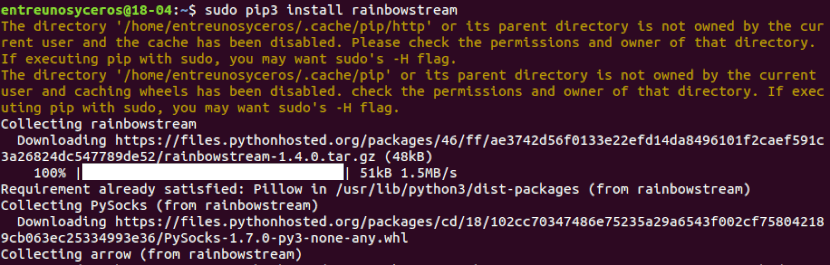
sudo pip3 install rainbowstream
Du kan också behöva installera några fler paket för att få Rainbow Stream-verktyget att fungera bra i ditt system. Dessa ytterligare bibliotek kan installeras med kommandot:
sudo apt-get install libsqlite3-dev libjpeg-dev libfreetype6 libfreetype6-dev zlib1g-dev
Efter detta kommer allt att vara klart för använd Rainbow Stream CLI.
Starta Rainbow Stream och Tweet
Att starta och använda Rainbow Stream är ganska enkelt. Vi behöver bara utföra följande kommando till starta Rainbow Stream CLI:
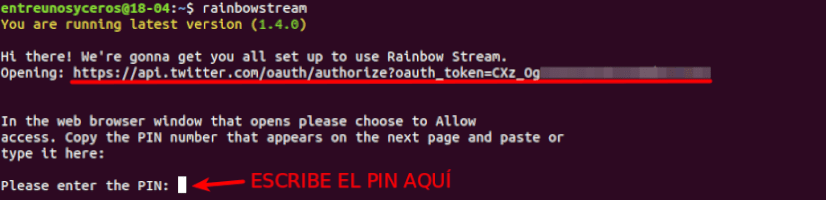
rainbowstream
Rainbow Stream behöver tillstånd för att komma åt Twitter för att vi ska kunna använda den här klienten. Appen kräver nu en PIN-kod. För att få det behöver vi logga in på Twitter via följande webbsida som automatiskt öppnas i vår webbläsare standard när vi startar Rainbow Stream:
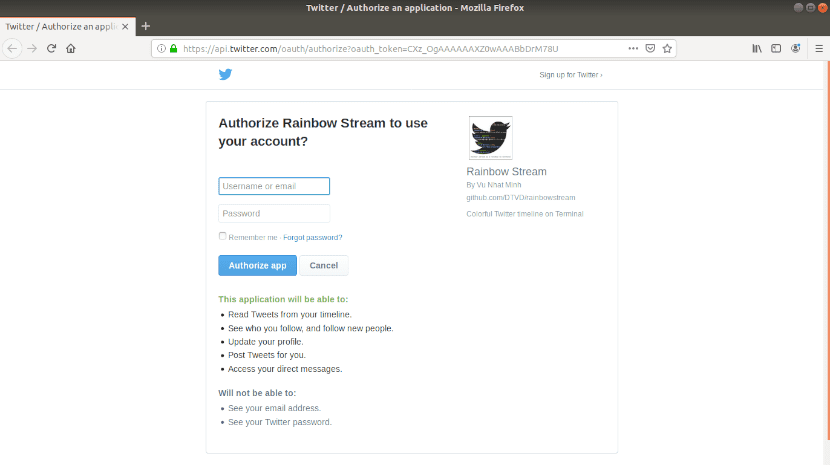
Ange ditt e-post / Twitter användarnamn och lösenord. Klicka sedan på knappen «Godkänn app«. När kontoinformationen har verifierats, Twitter API genererar en PIN-kod genom vilken vi får åtkomst via Rainbow Stream.
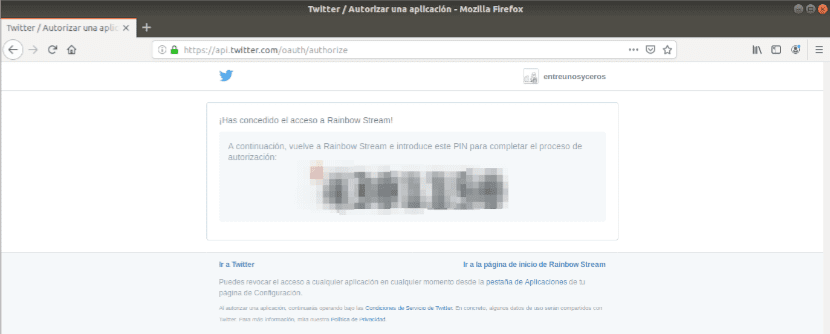
Efter detta behöver vi bara skriv denna PIN i Rainbow Stream så att auktoriseringsprocessen är klar och vi kommer till nästa CLI:

Hantera tweets med Rainbow Stream
Skriver "h”Och tryck sedan på knappen intro. Detta vi kommer att visa hjälp om allt vi kan göra.
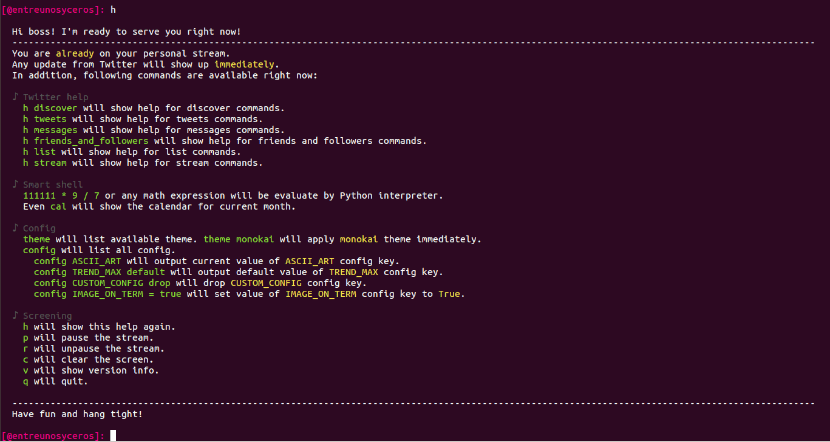
Till exempel om vi vill se hjälp i tweets, kommer vi att använda följande kommando:
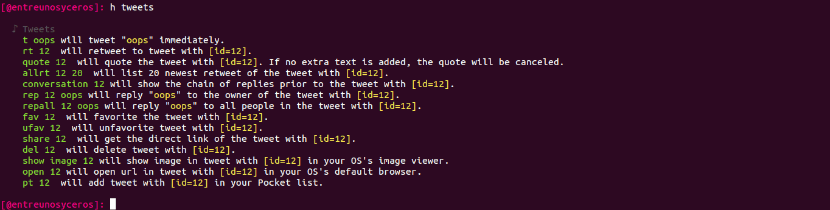
h tweets
Därefter kommer vi att se några av de vanligaste sakerna vi kan göra genom denna CLI:
Om vi skriver 'meoch klicka introvi kan se våra egna tweets.

Om vi vill visa ett visst antal tweets, vi behöver bara skriva:
me [número]
Skriver "hem”Och tryck intro till se vår TimeLine. Vi kan också ange antalet tweets vi vill att Rainbow Stream ska visa oss skriver:

home [número]
Om vi vill tweet från Terminal, vi kommer inte ha mer att skriva t [tweet text] och tryck sedan på intro att tweeta direkt.

Efter det kan vi kontrollera att tweeten har publicerats korrekt.

Alla tweets som listas via det här verktyget har ett ID. Vi kommer att kunna använd ID för en av dina tweets för att radera det med följande kommando:
del [ID]
Vill man avsluta ansökankan du göra det med genvägen Ctrl + C.
avinstallera
För att ta bort verktyget kan du göra det genom att köra följande kommando i terminalen (Ctrl + Alt + T):
sudo pip3 uninstall rainbowstream
Att få mer information om detta verktyg och dess användningkan användare konsultera projekt GitHub-sidan o officiell dokumentation.